「ゆうパックの受け取り時間」を変更する方法についてまとめていきます。
Windowsから「ゆうパック」の時間を変更する方法
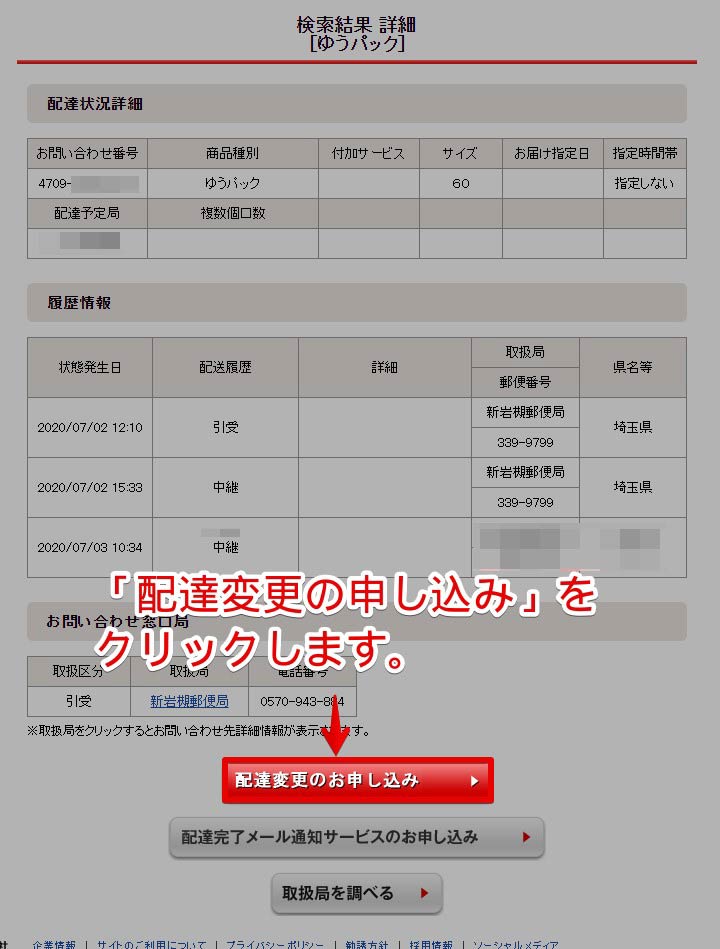
ゆうパックの追跡番号で検索した結果の画面で、「配達変更のお申し込み」をクリックします。
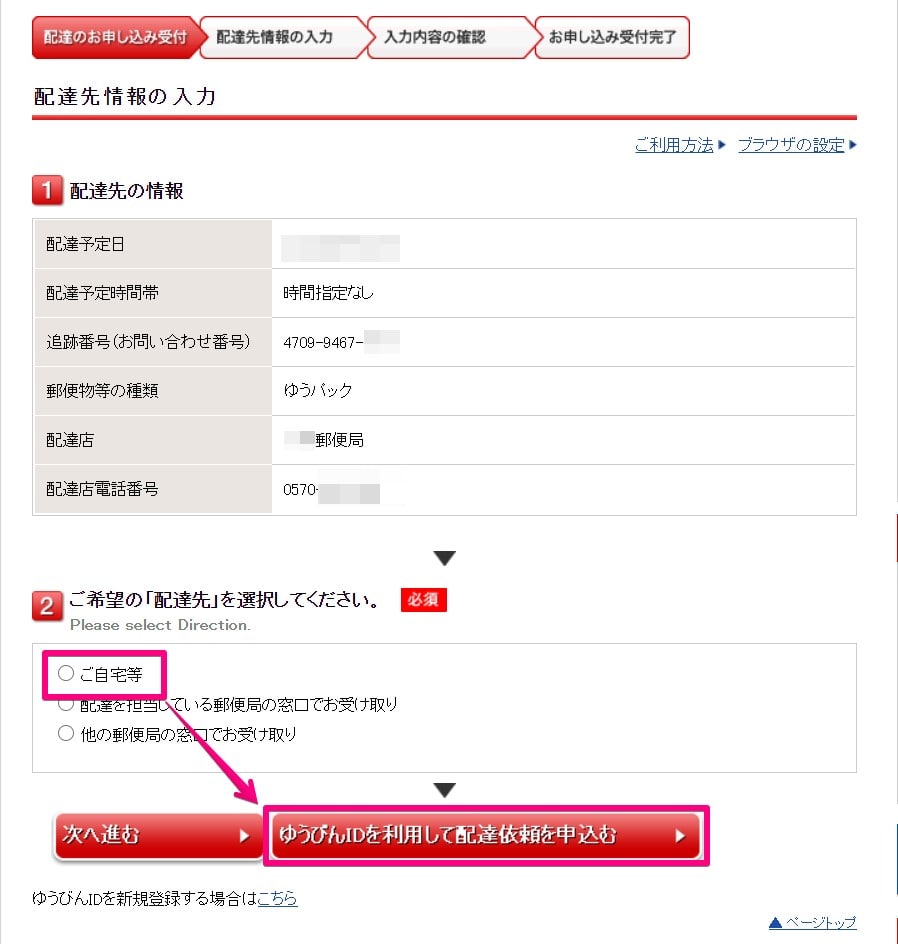
ご希望の配達先を選択後、「ゆうびんIDを利用して配達依頼を申し込む」をクリックします。
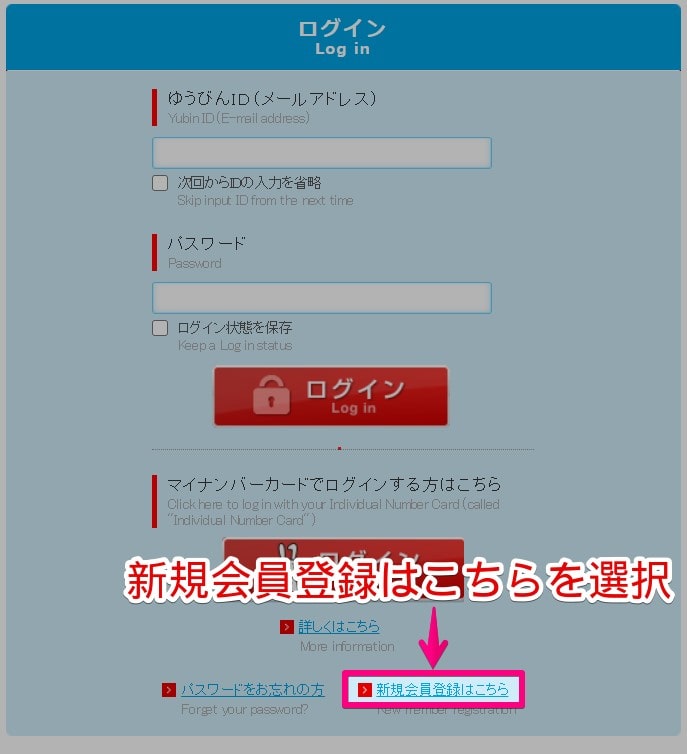
画面下部にある「新規会員登録はこちら」を選択します。
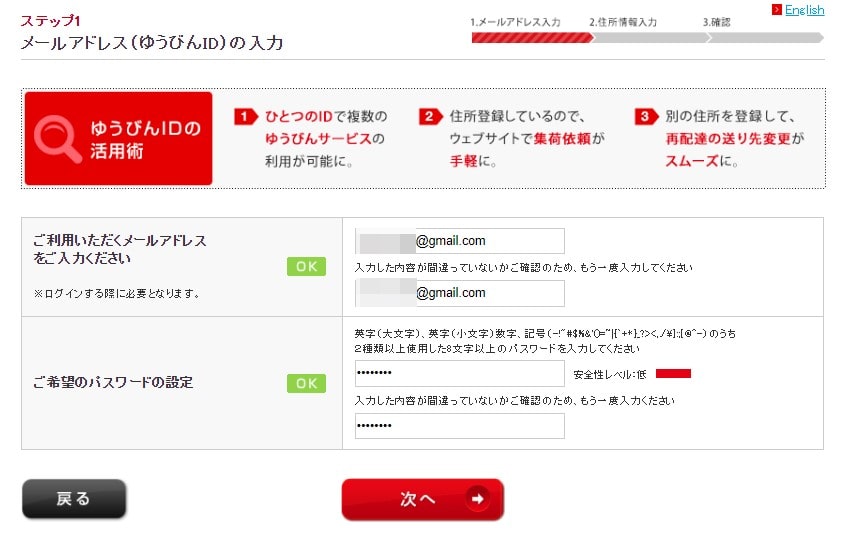
メールアドレス・パスワードを各2回入力します。
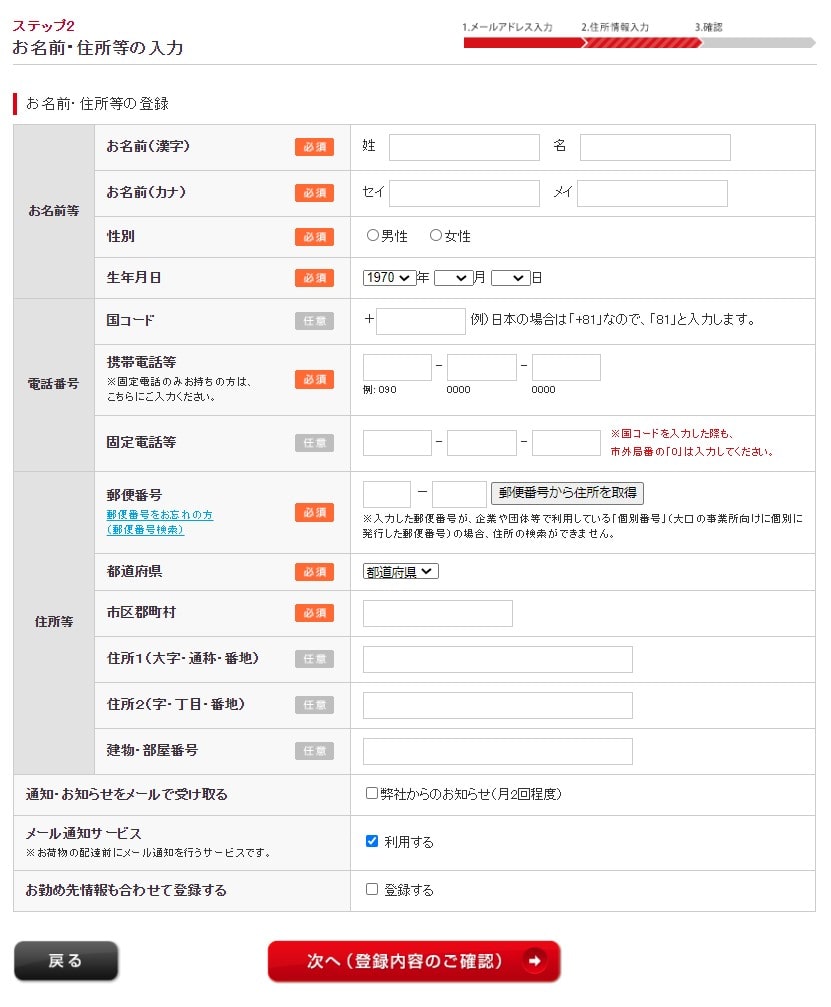
個人情報の入力欄がでてきますので、一通り入力します。

すべての情報の入力が終わったら「次へ(登録内容のご確認)」をクリックします。
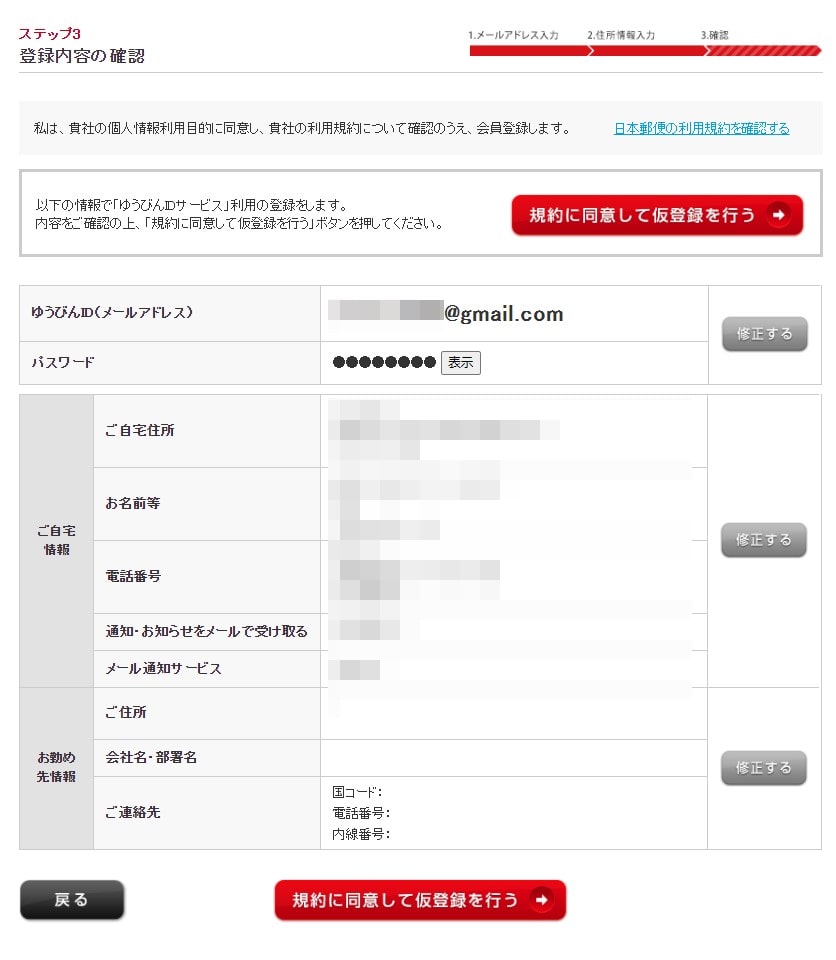
最終確認の画面になります。
入力した情報に誤りがないかをチェックします。
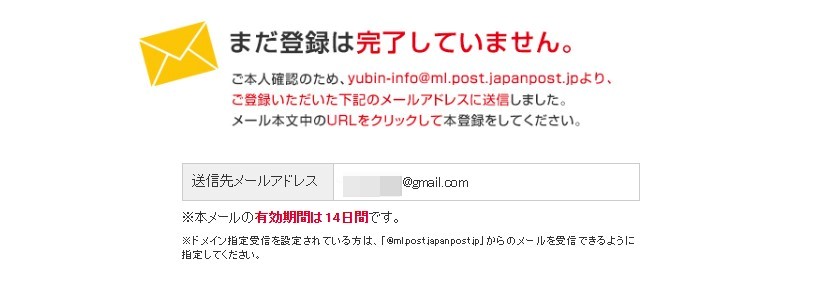
登録したメールアドレスに最終確認のメールが配信されます。
メールの受信ボックスにアクセスします。
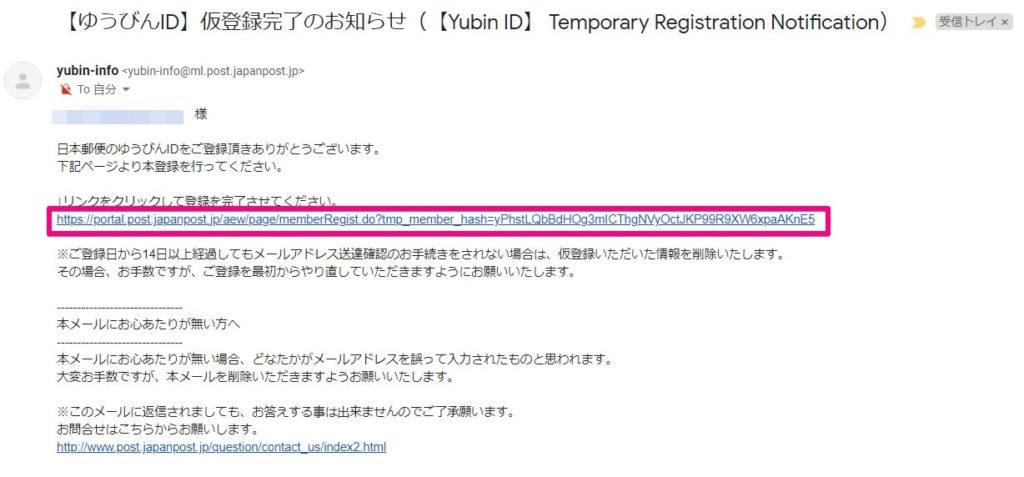
メールが届いているので、リンクをクリックして登録を完了させます。
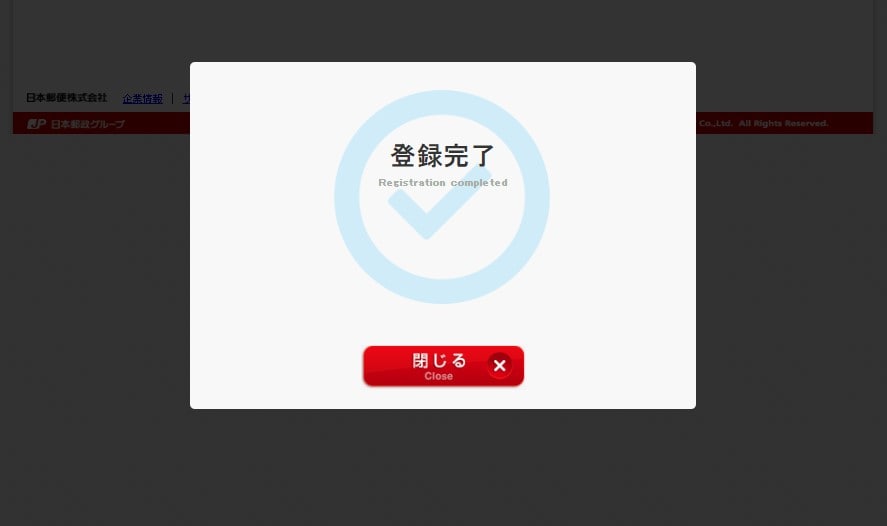
登録完了です。
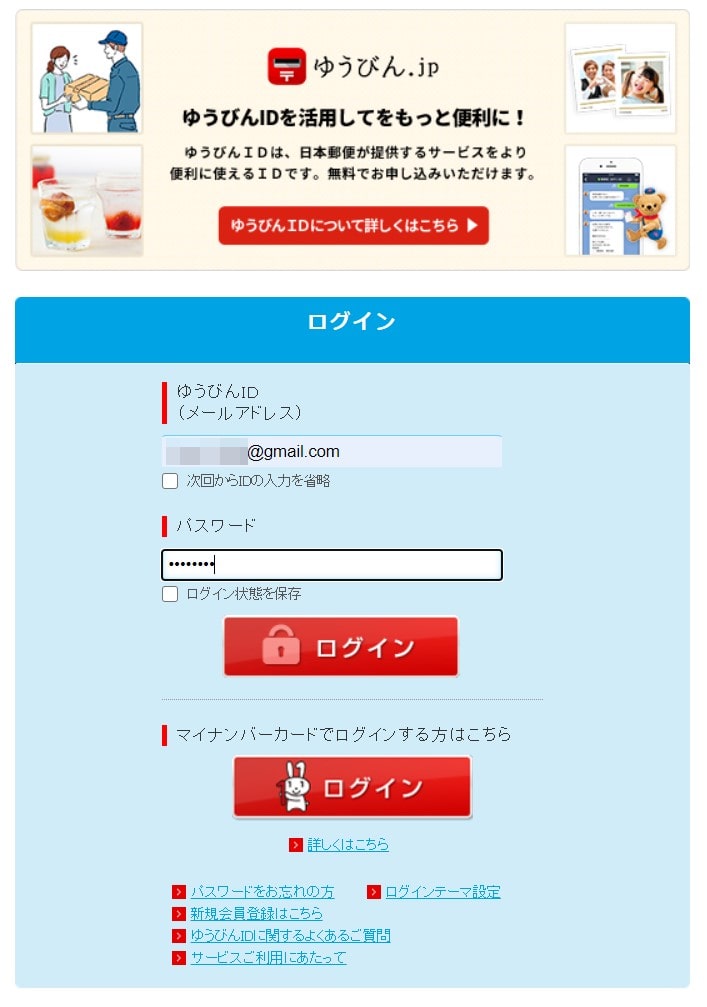
ゆうびんIDのログイン画面に遷移しますので、登録したID・パスワードを入力しましょう。
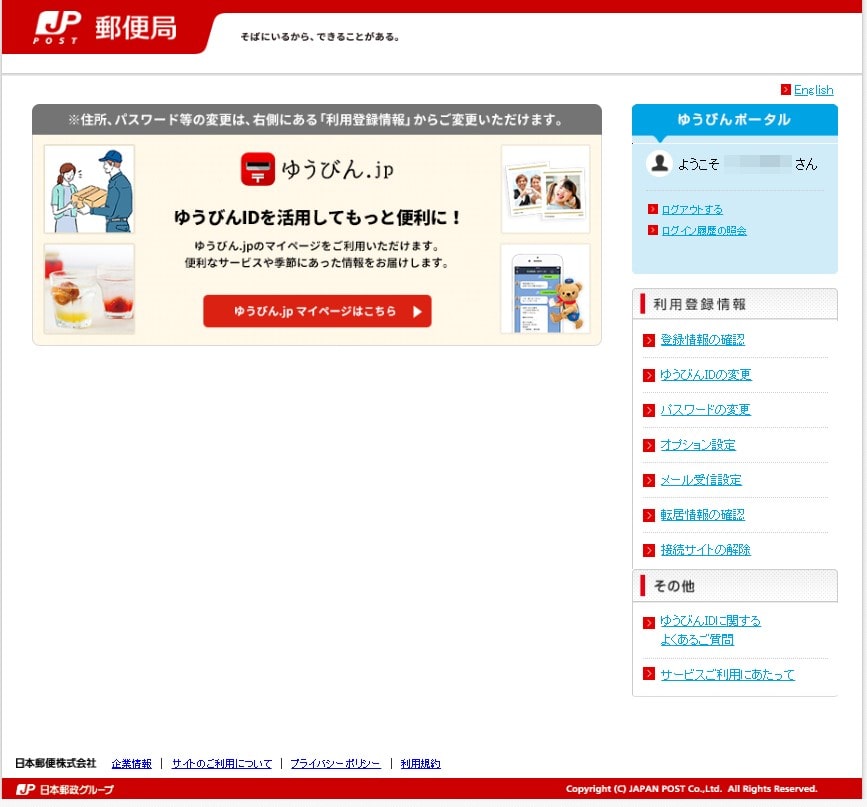
ログインが成功したら、ID・パスワードの登録は完了しています。
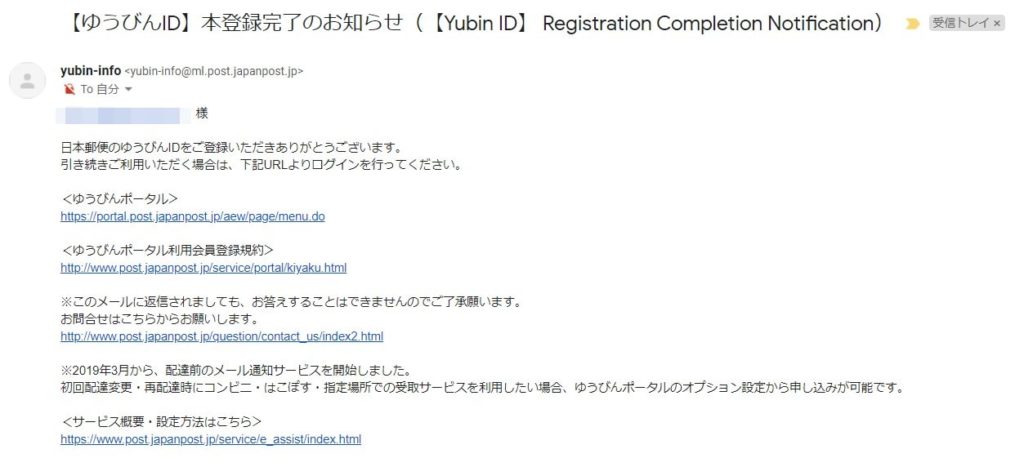
メールボックスにも、本登録完了のメールが届いています。
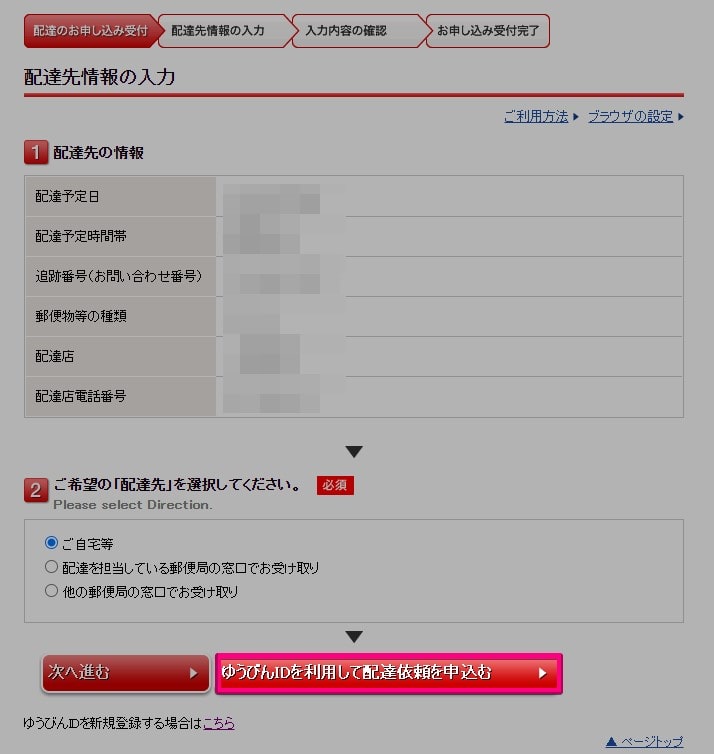
再度、配達状況の画面にアクセスしてゆうびんIDを利用して配達依頼を申し込むをクリックします。
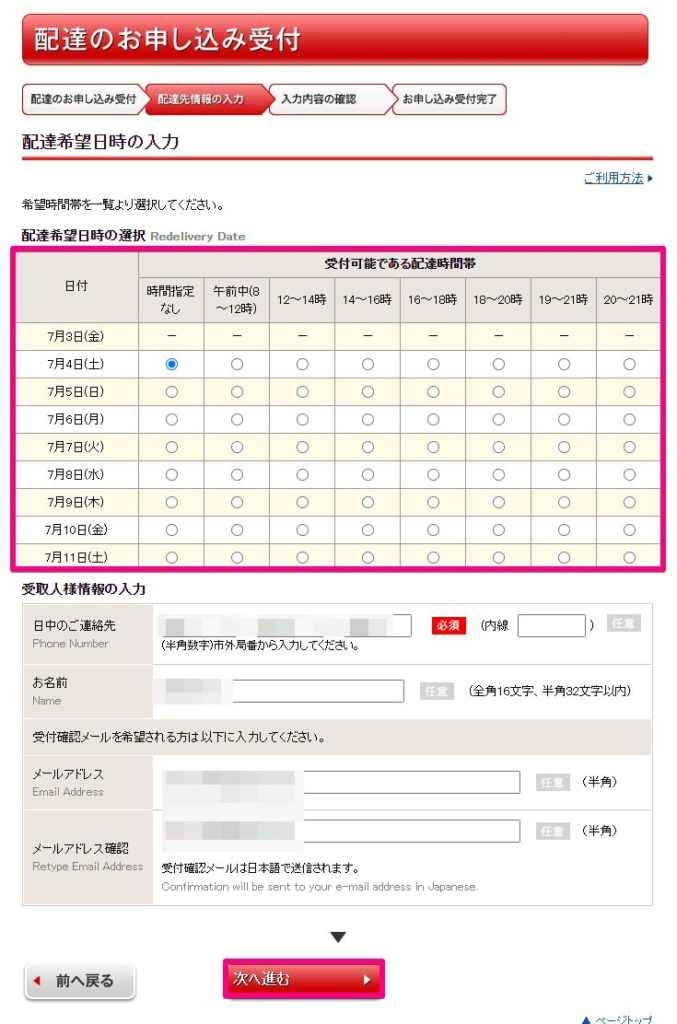
時間のタイムテーブルが表示されますので、希望時間にチェックをいれて次へ進むをクリックします。
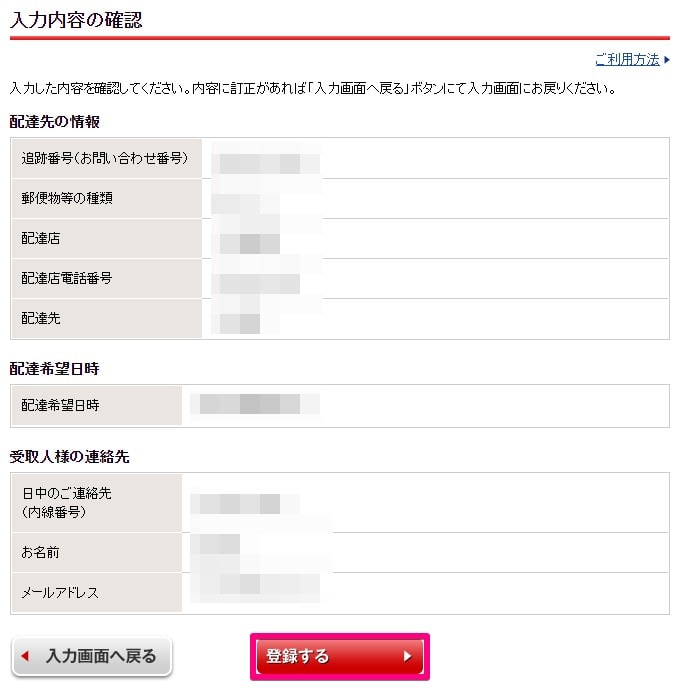
内容を確認して登録するをクリックします。
おすすめの方法はこちらの手順
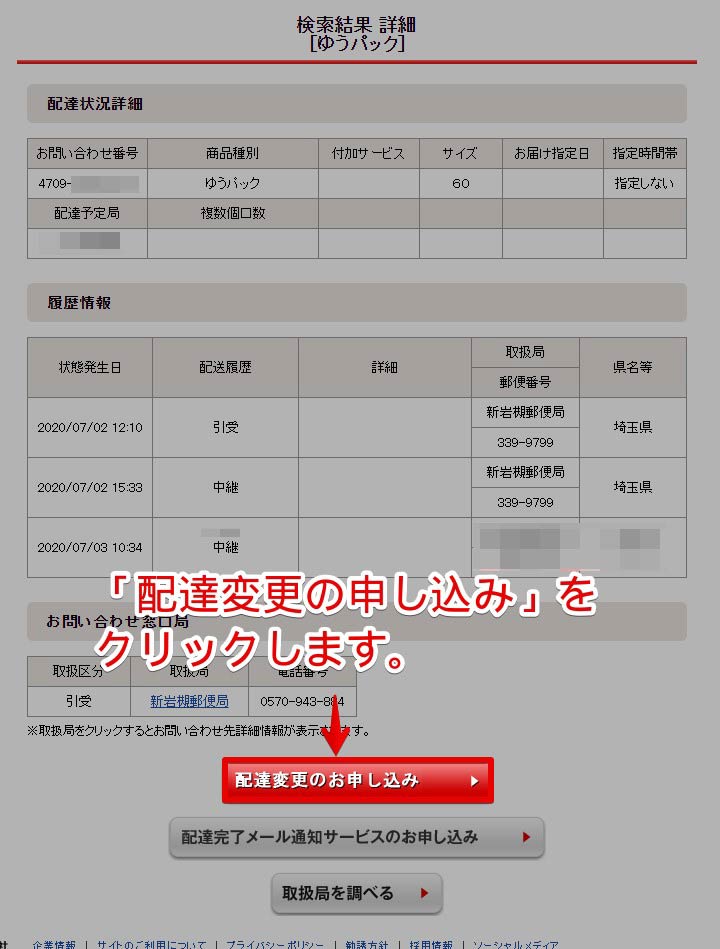
ゆうパックの追跡番号で検索した結果の画面で、「配達変更のお申し込み」をクリックします。
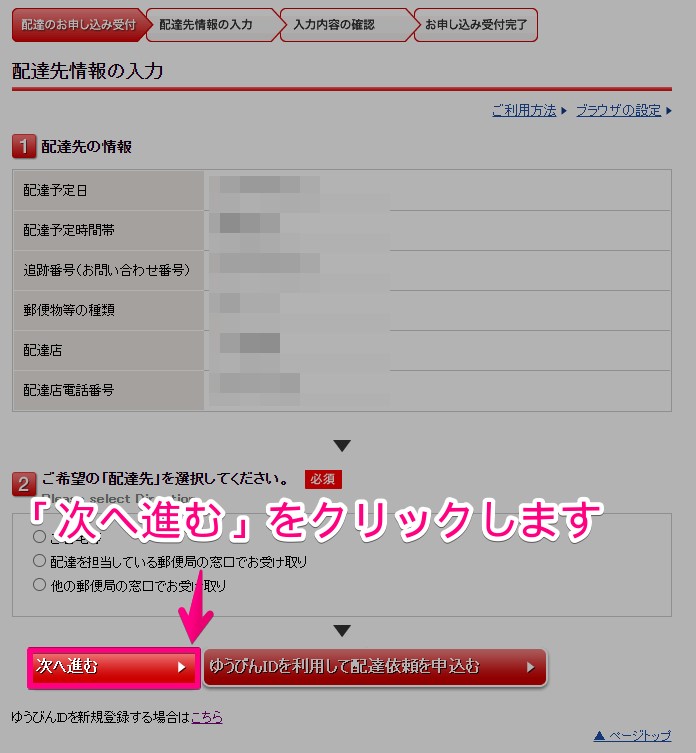
ご希望の配達先を指定した後、次へ進むをクリックします。
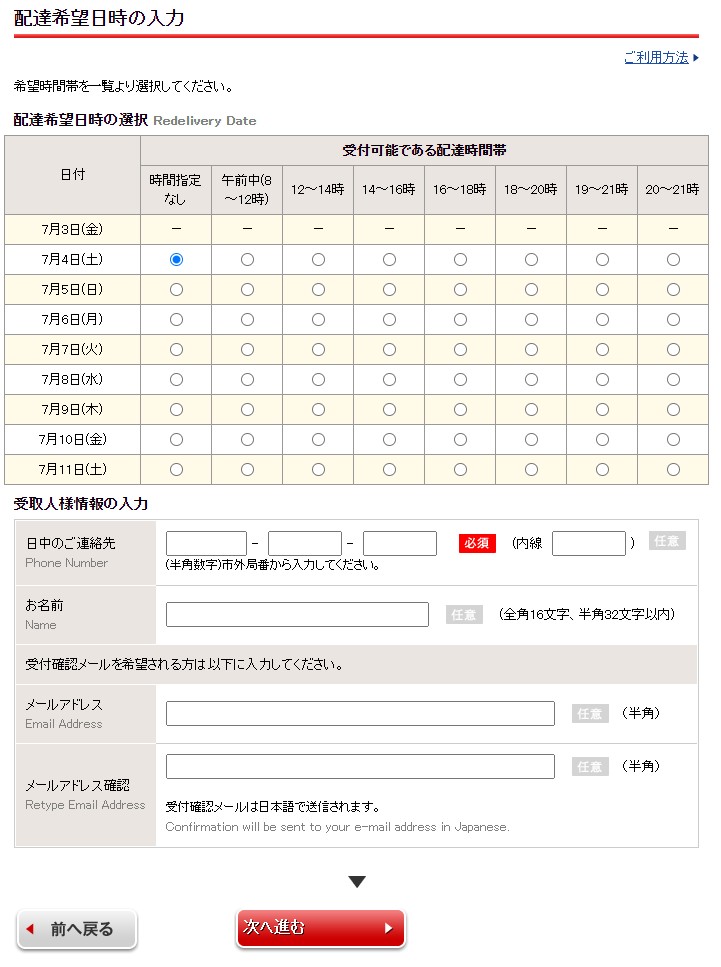
タイムテーブルが表示されるので、指定の時間を選択します。
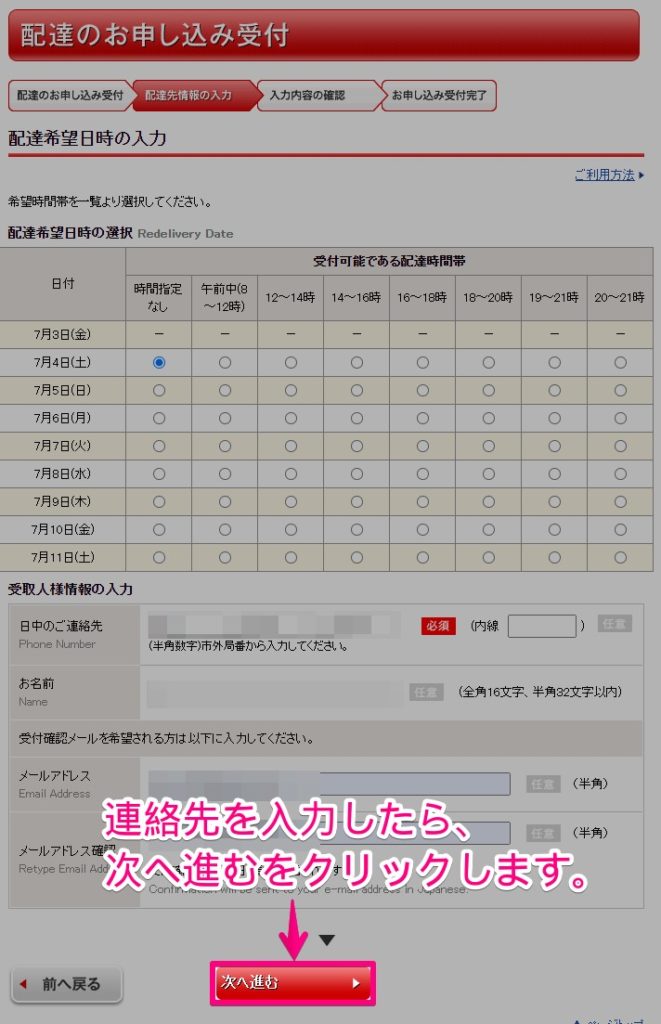
連絡先を入力したら次へ進むをクリックします。
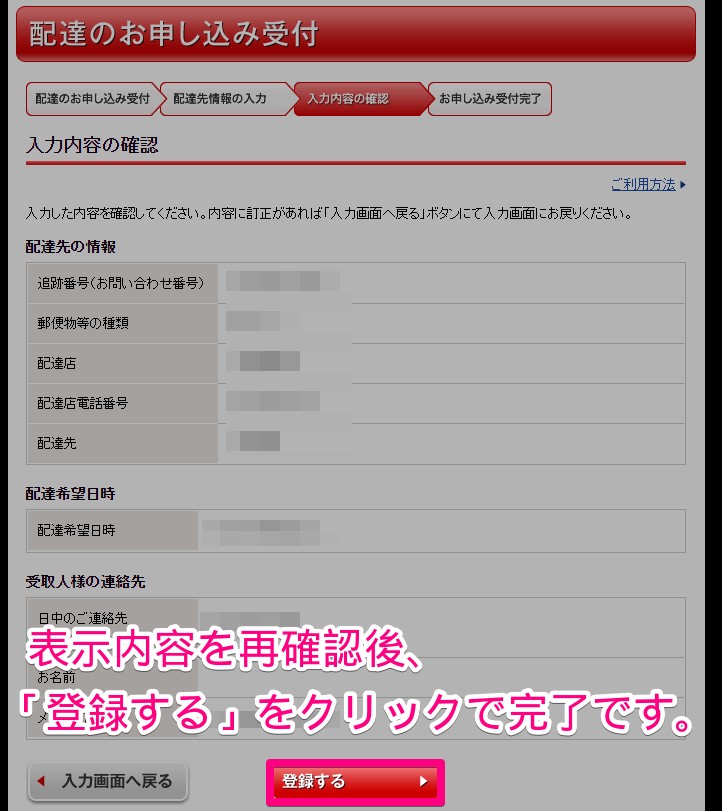
表示内容を確認したら、登録するをクリックで完了です。
iPhoneから「ゆうパック」の指定時間を変更する方法
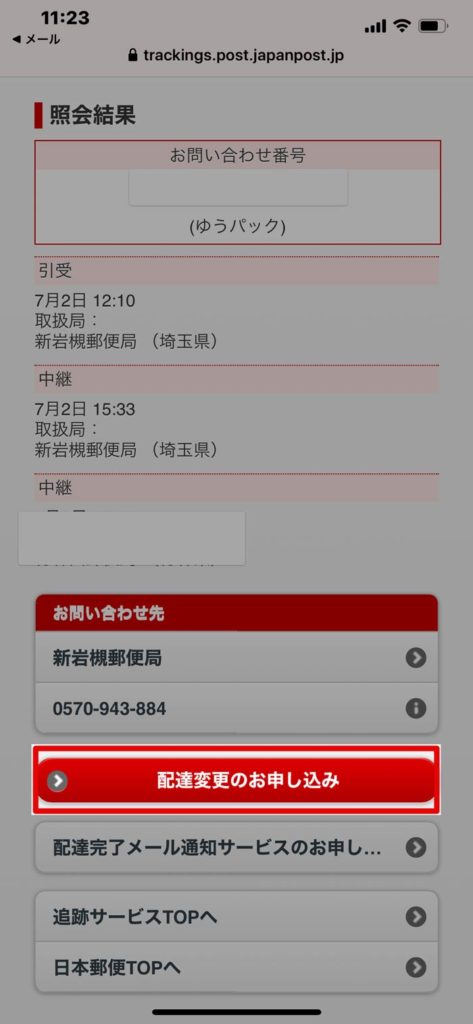
追跡番号の検索結果から「配達変更のお申し込み」ボタンをタップします。
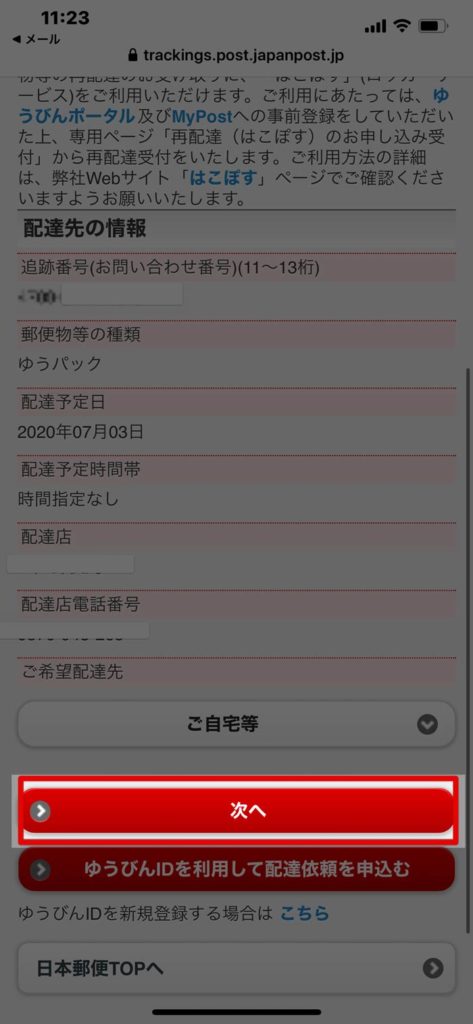
ご希望配送先を指定して「次へ」をタップします。
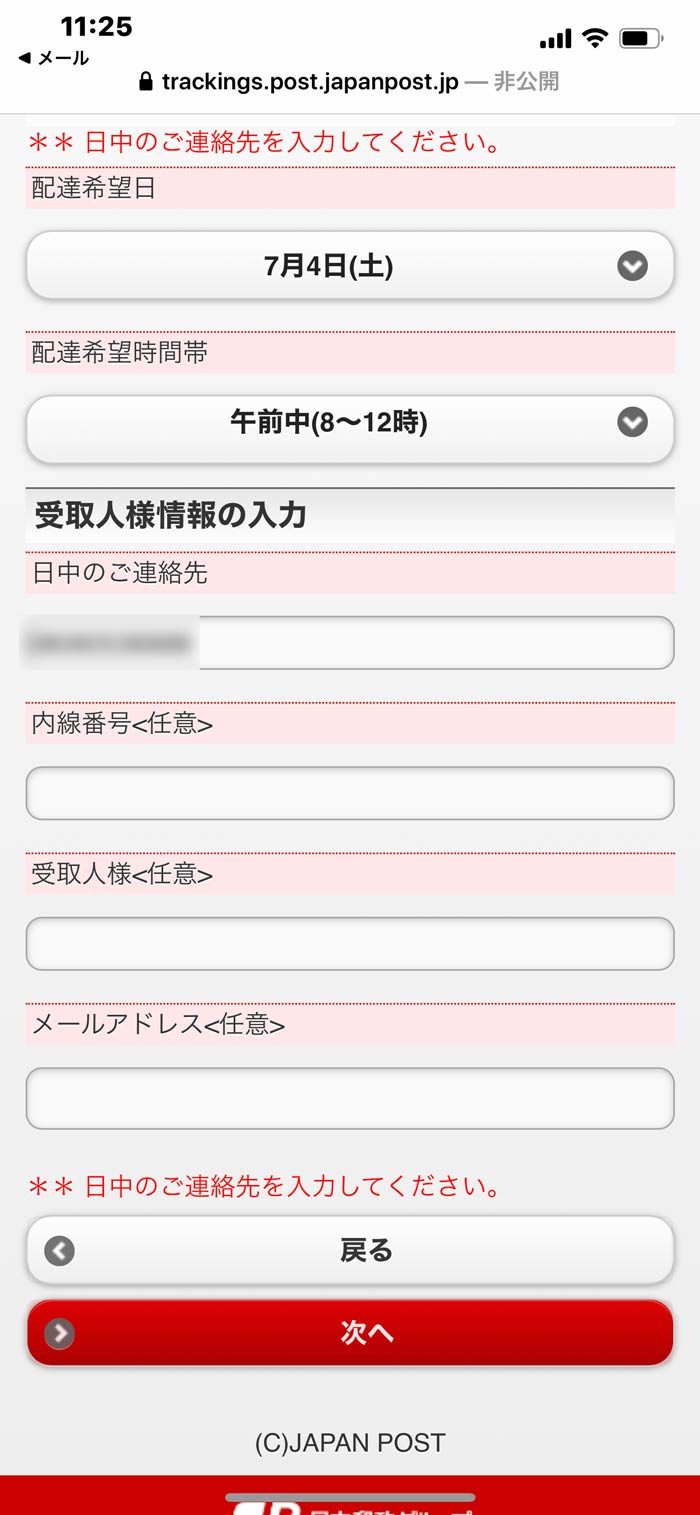
配送希望日・希望時間を選択、連絡先を入力したら、次へをタップします。
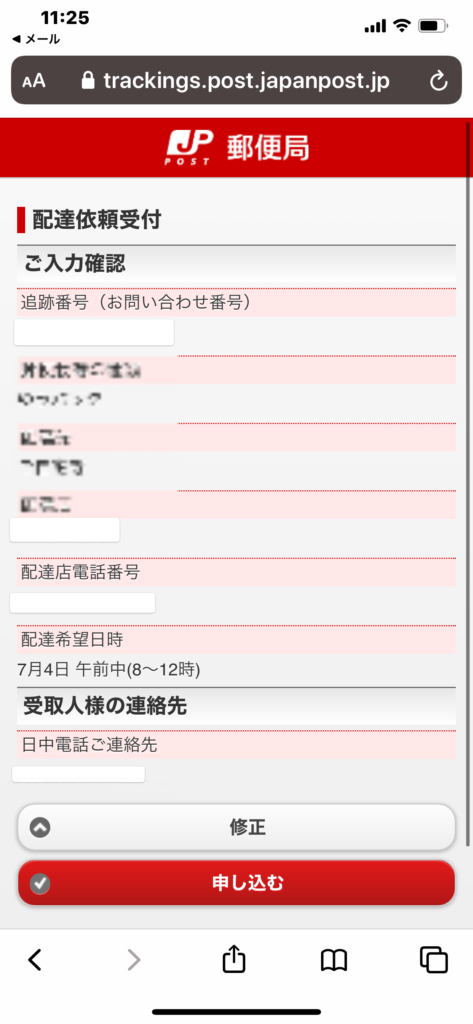
確認画面がでるので問題なければ申し込むをタップします。
Webからゆうパックの指定時間の変更するデメリットとは
メリット・追跡番号さえあれば簡単に変更できる
デメリット
・余裕を持った日時以降の指定となる。
ゆうパックは、追跡番号さえあれば手続きができる点はとても便利です。
ただし、デメリットしてはwebからの場合、余裕をもった日時指定しかできません。
ウェブからゆうパックの変更する場合は、あらかじめ表示された選択肢の中から選ぶ方式です。
従って、本日の到着予定の荷物の時間を変更したい場合でも、翌日以降の時間表示しかでてこないと、「本日中」の配達は指定できません。
当日の指定ができるかの確認方法
当日の時間変更ができるか・できないかは、実際に指定時間を変更する画面にアクセスしてみる方法しかありません。
もし、本日到着予定の荷物の時間を変更したい場合には、追跡番号の結果画面に「配達店の電話番号」が記載されていますので、直接電話することをおすすめします。
まとめ
ゆうパックの、追跡番号は、iPhoneからWindowsからも簡単に変更できるので便利です。

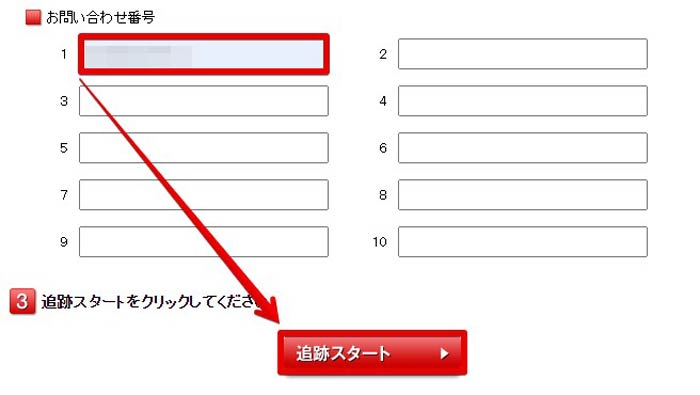
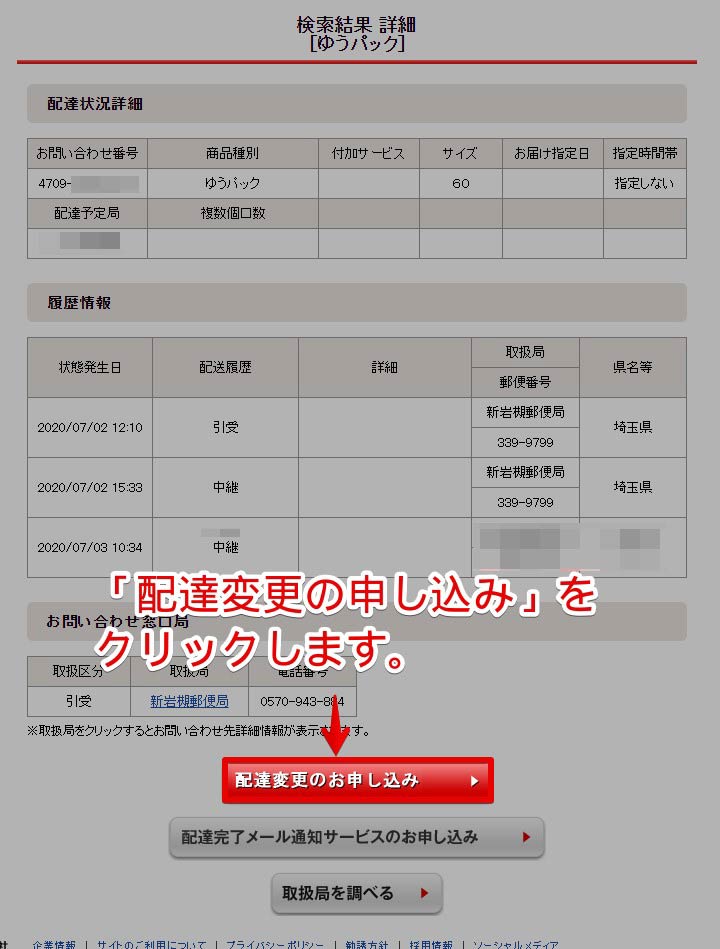
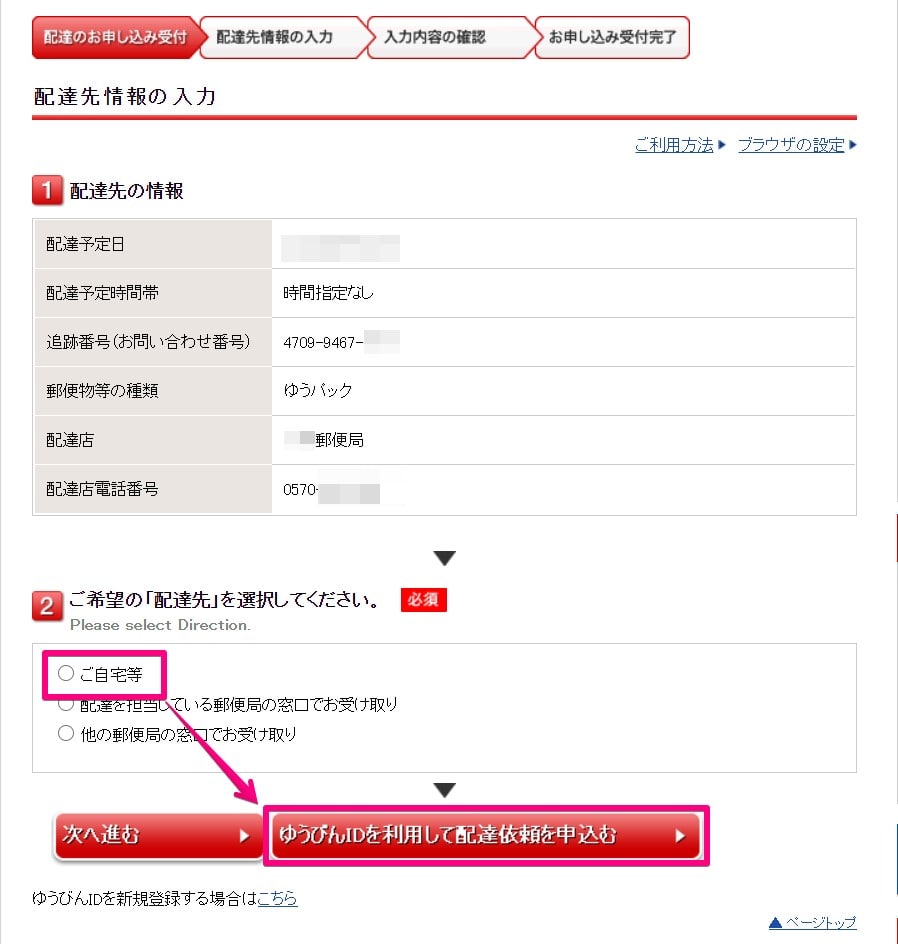
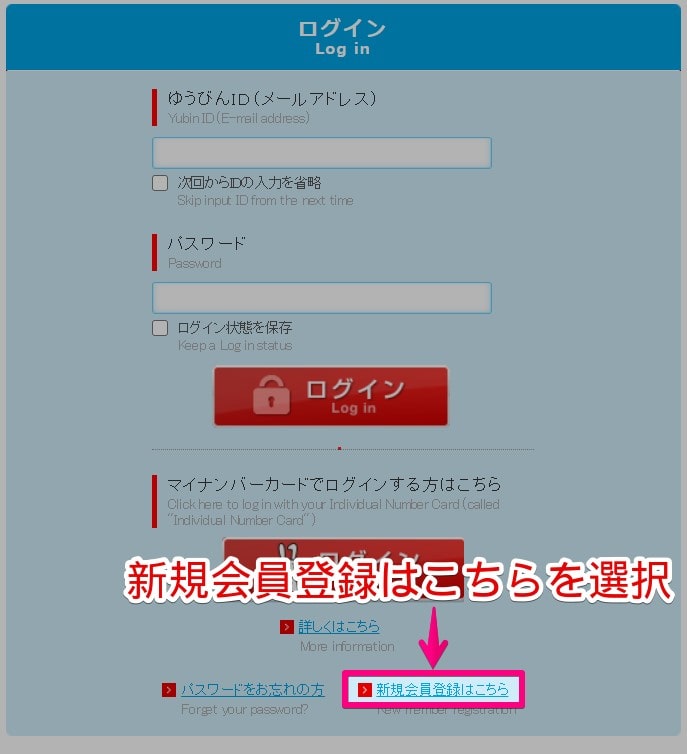
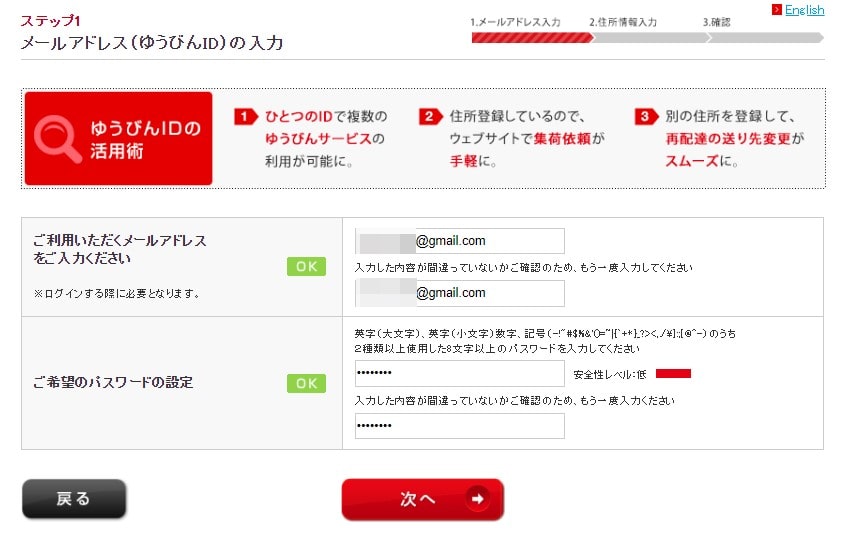
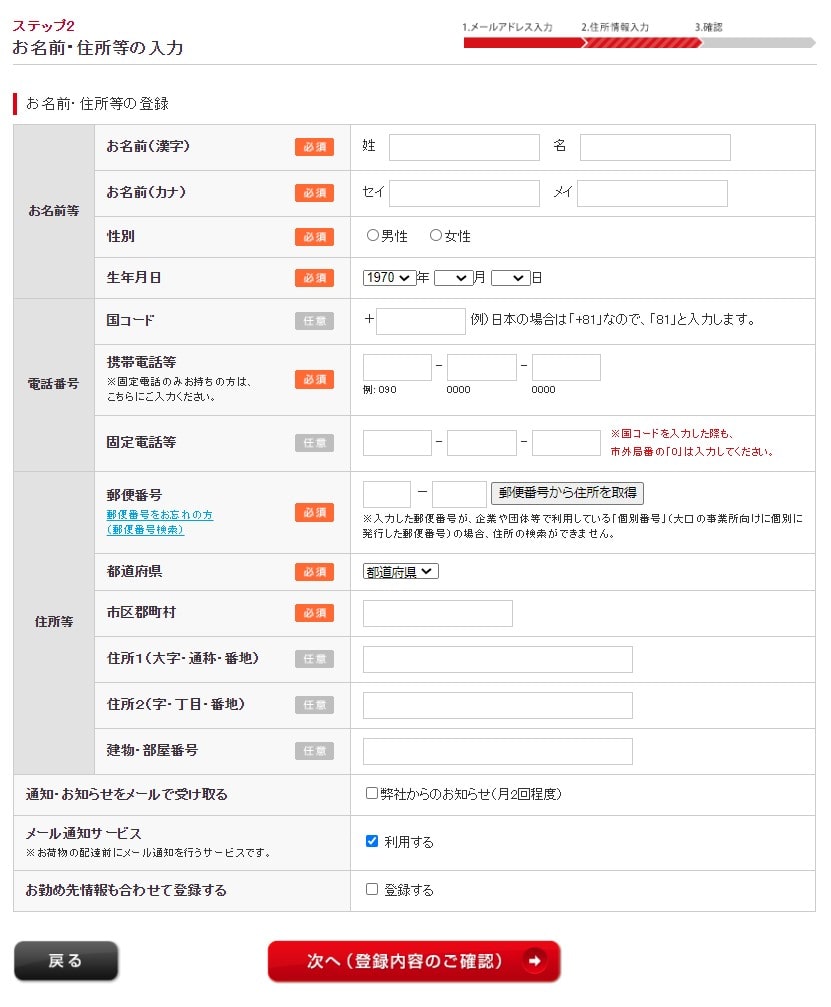

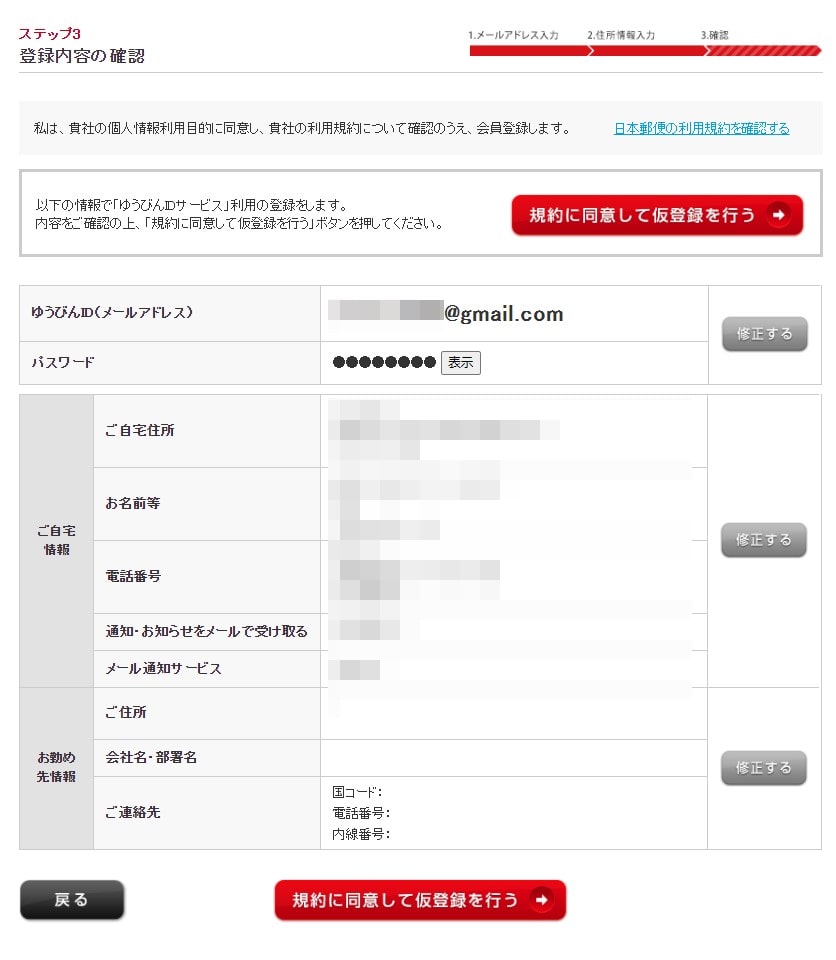
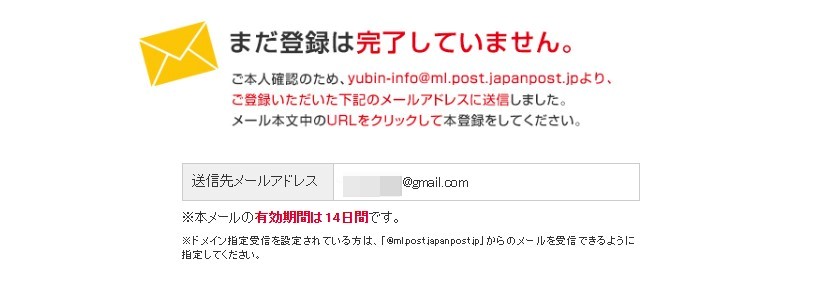
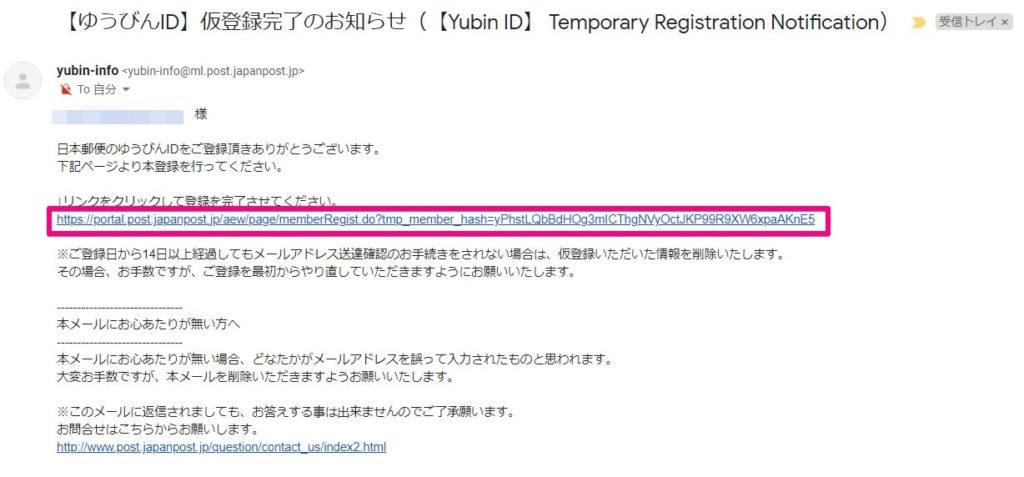
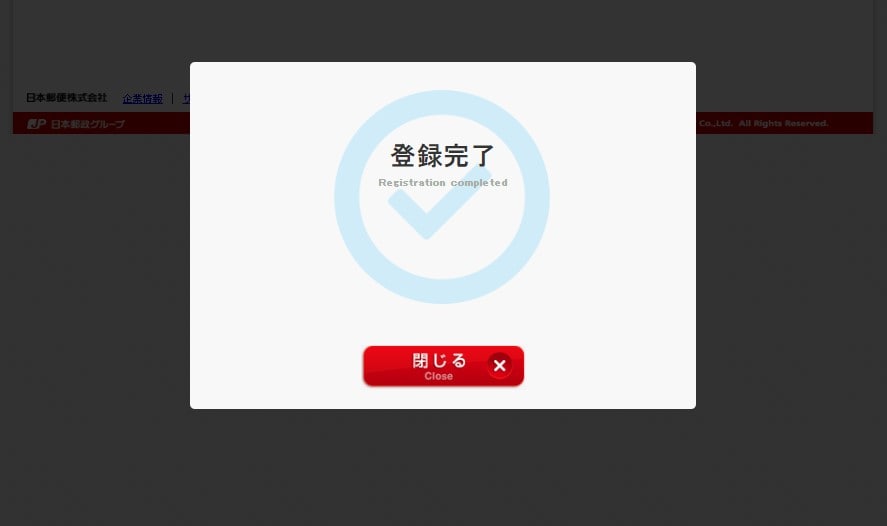
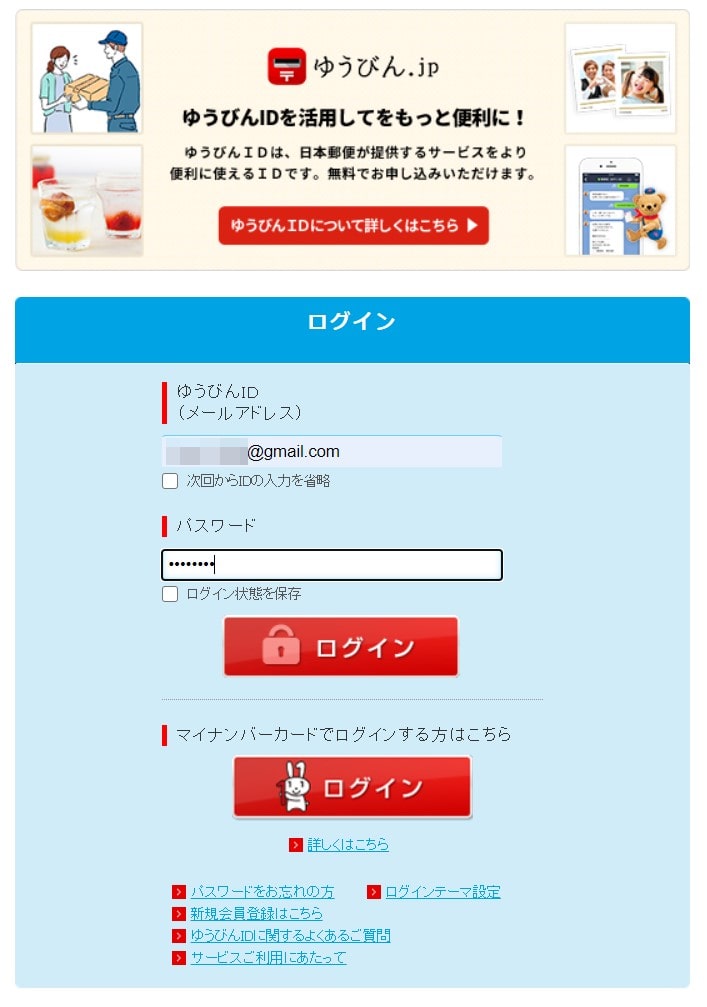
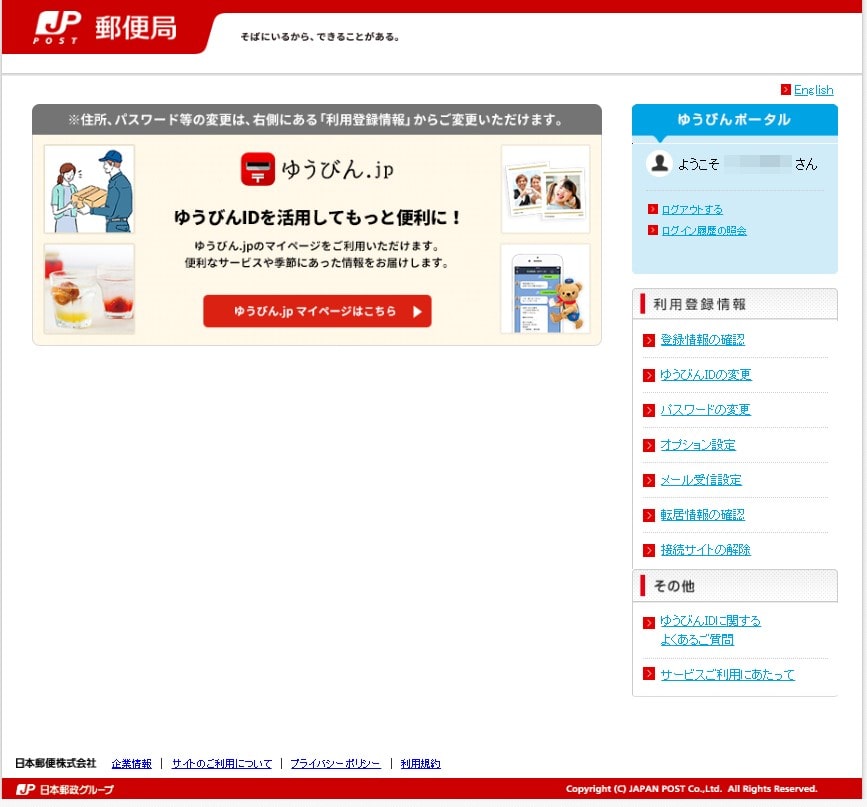
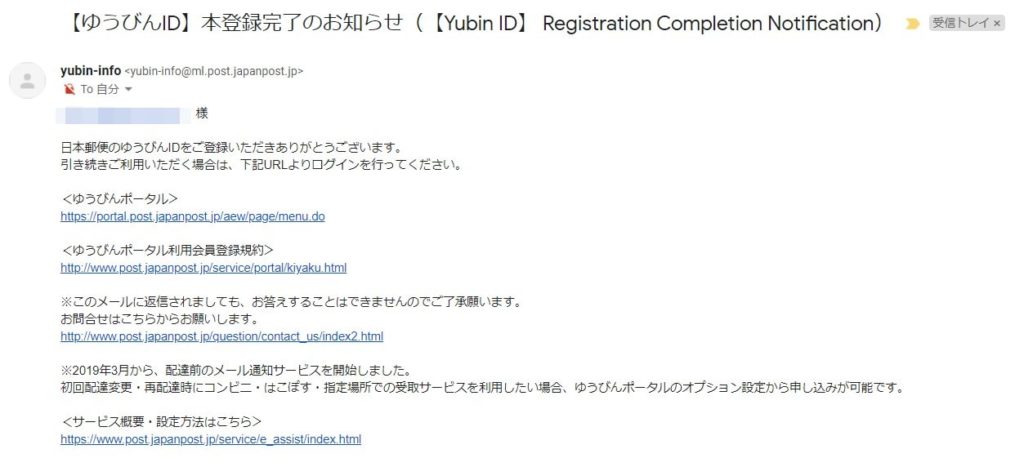
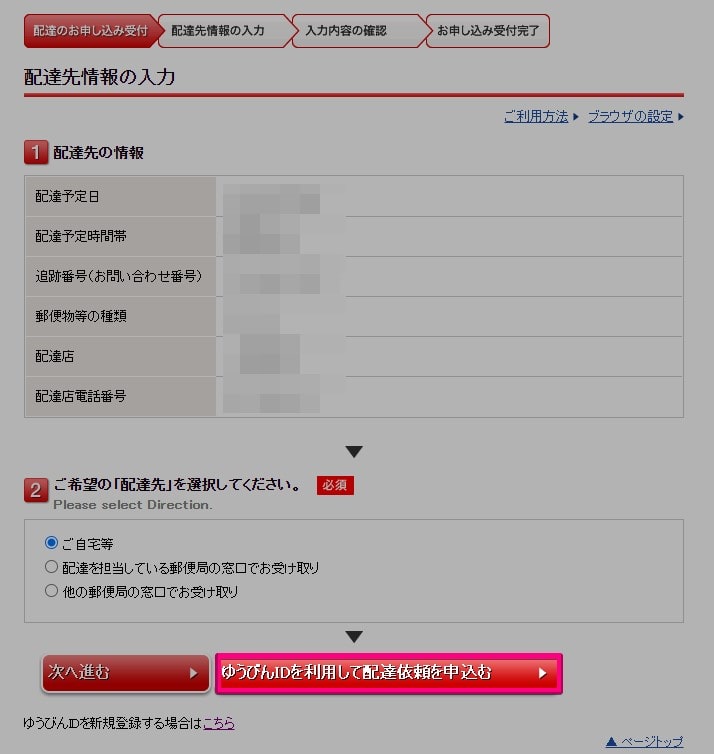
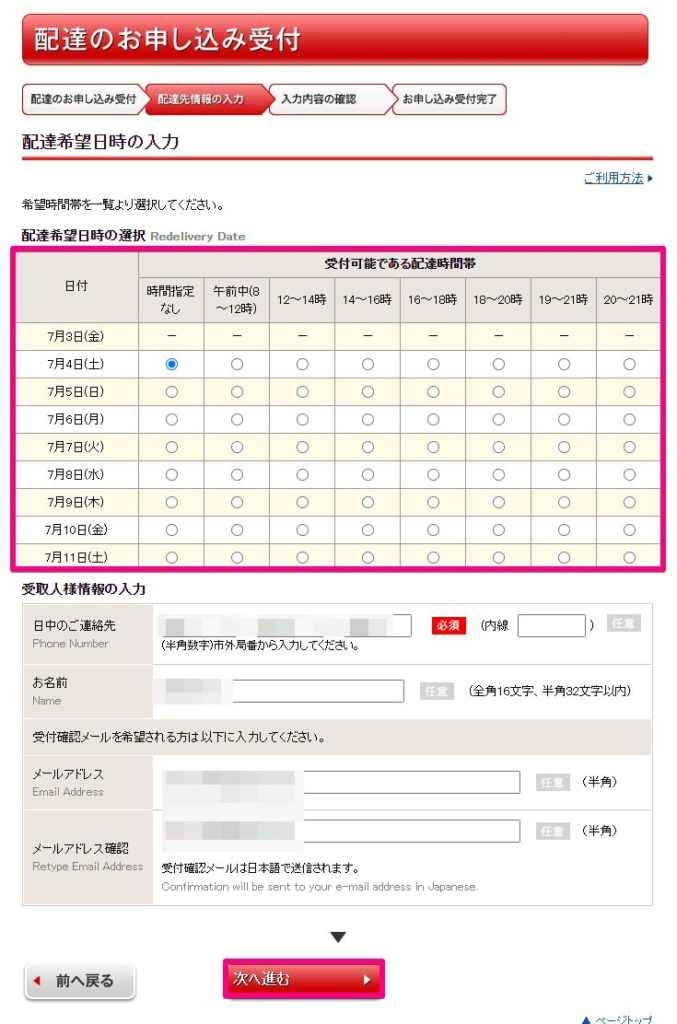
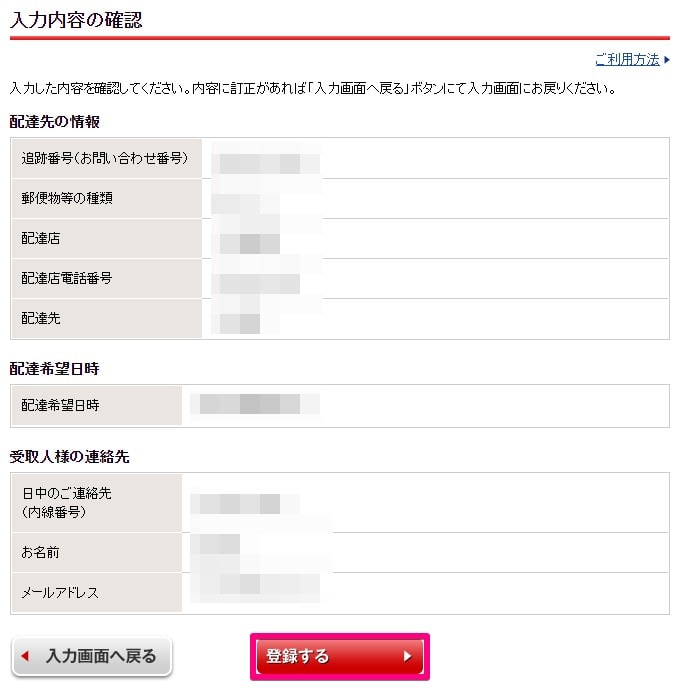
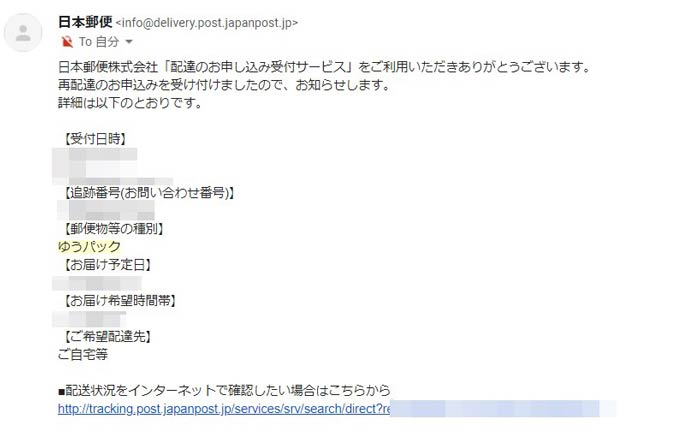
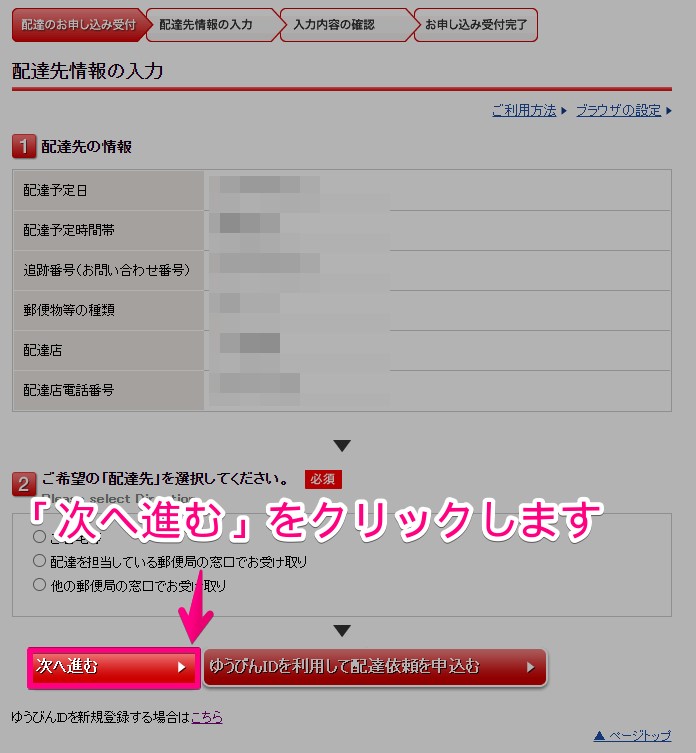
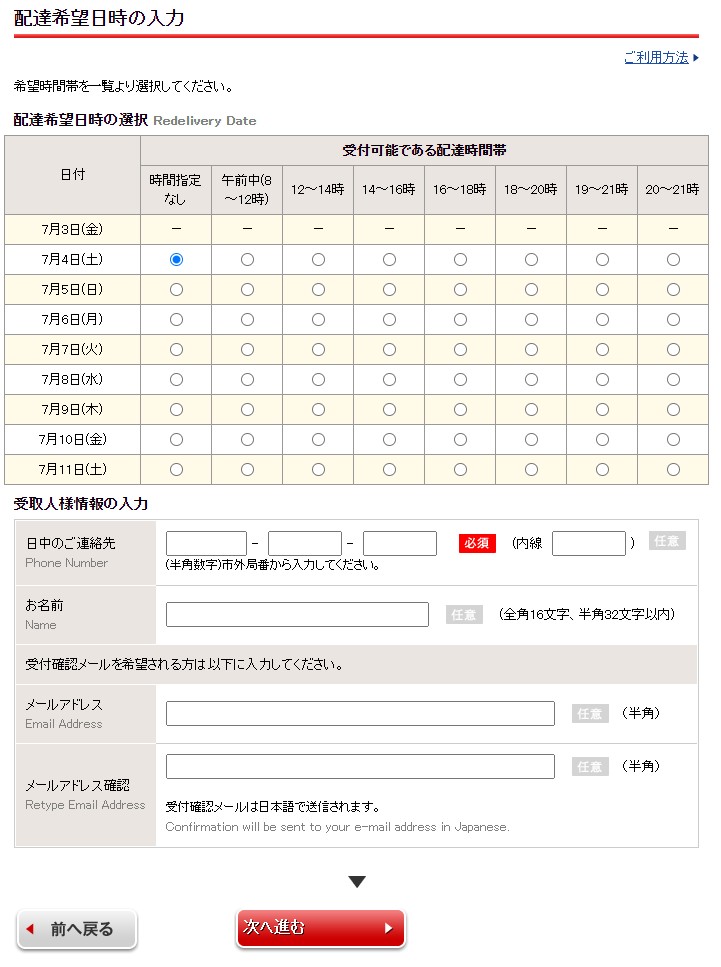
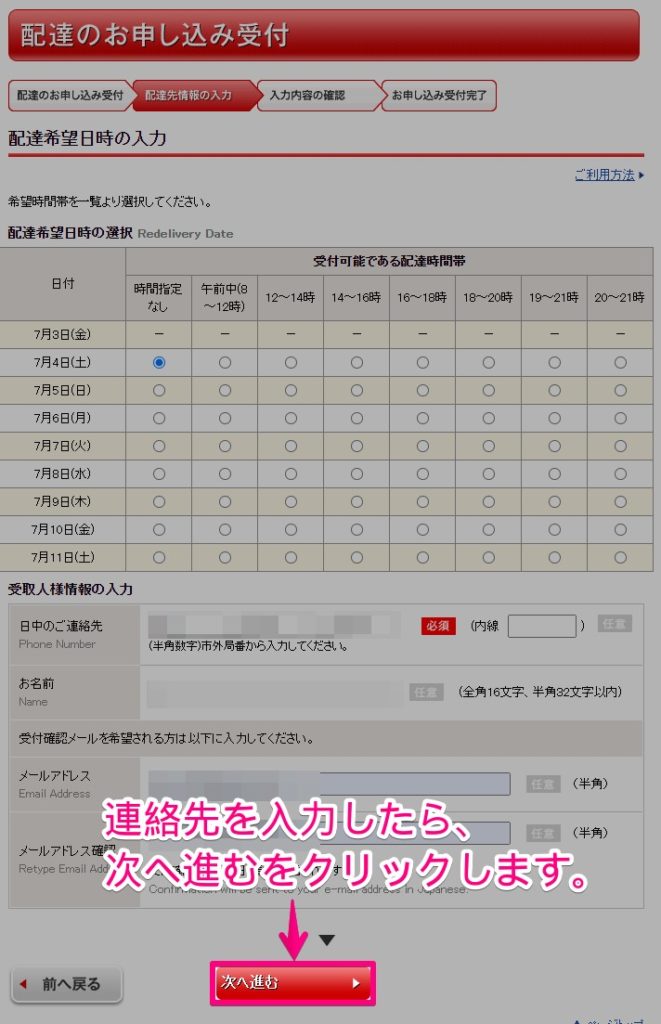
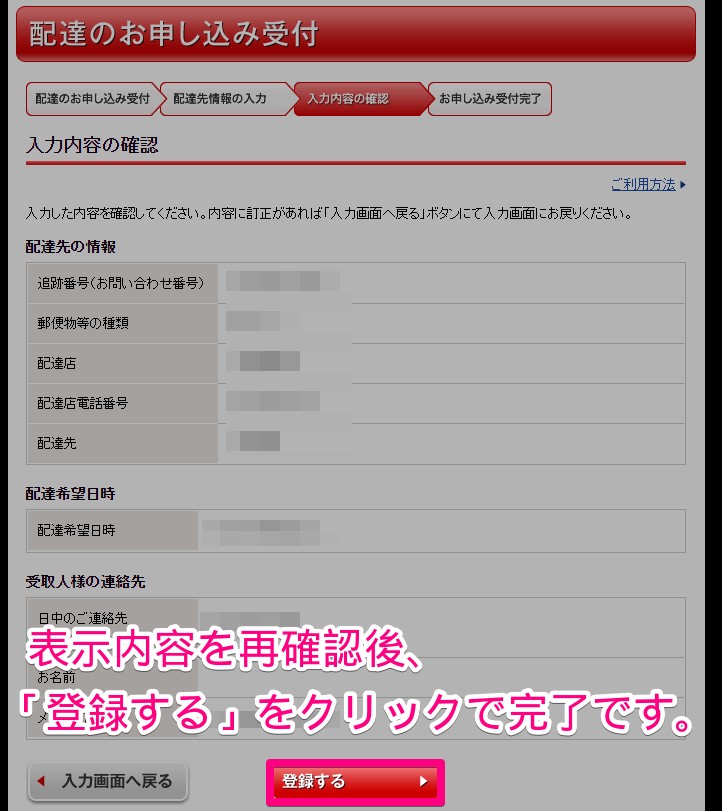
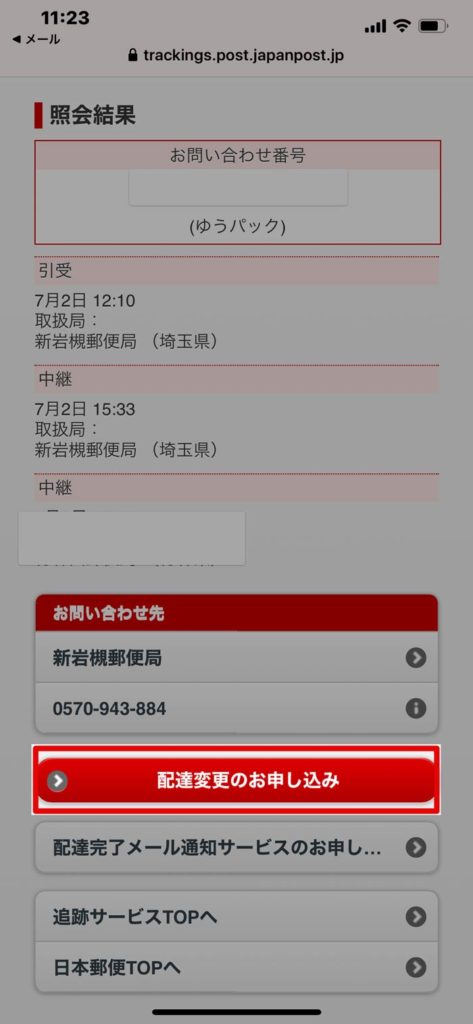
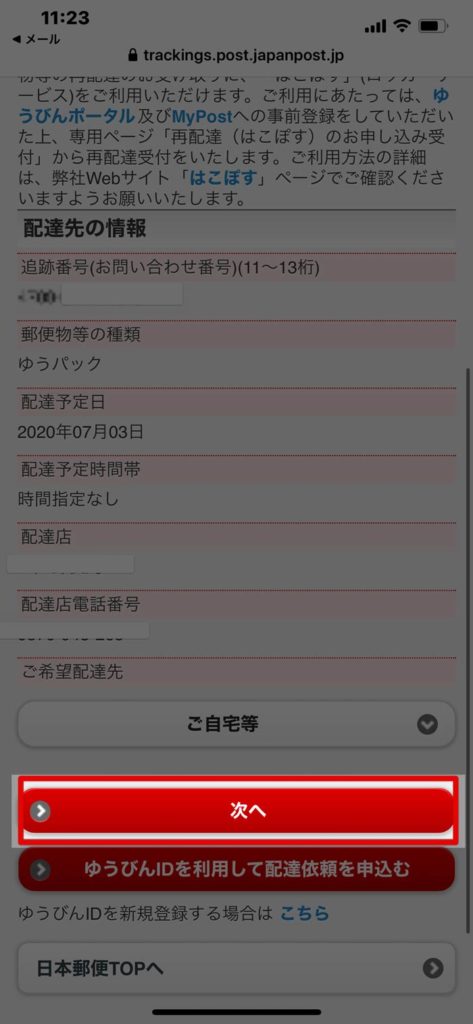
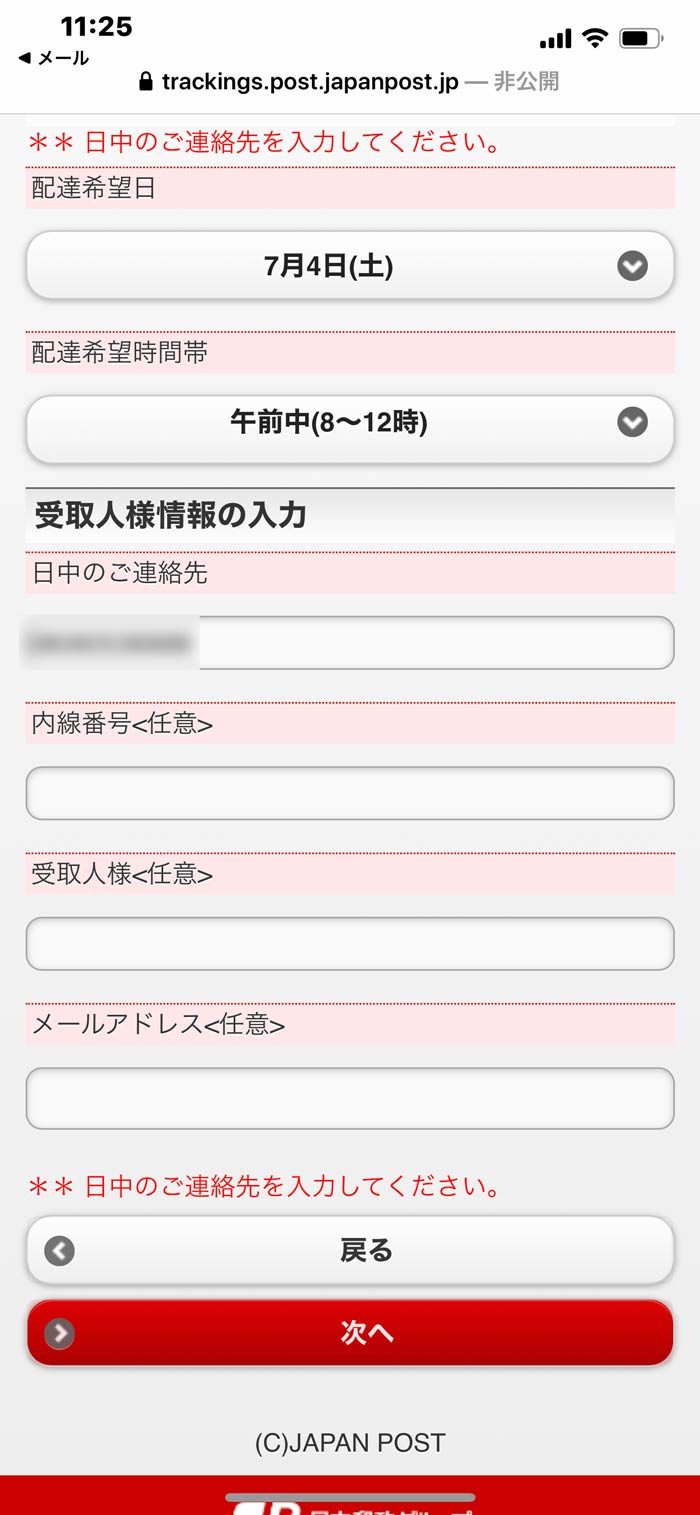
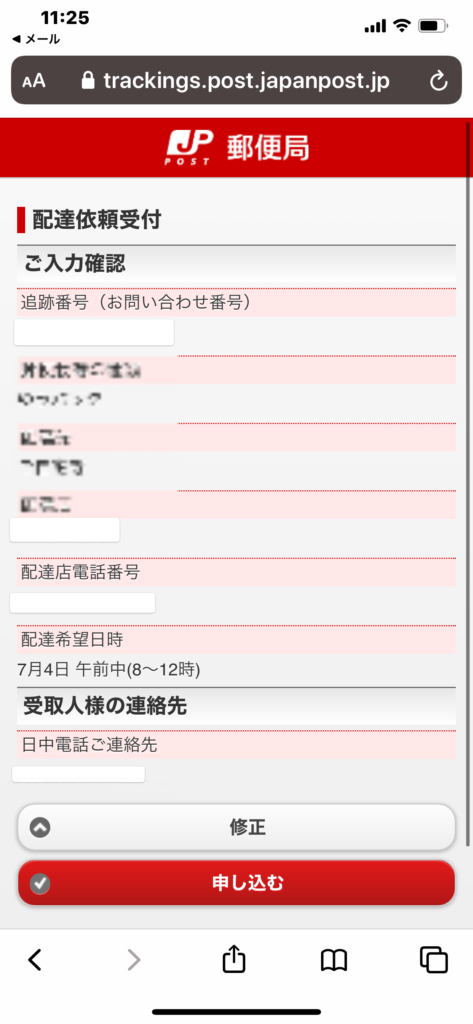

メリット
・追跡番号さえあれば簡単に変更できる
とありますが、実際には郵便局で定めた利用条件にあてはまるものだけです。実際には多くのゆうパックは配達日時の変更は取り扱いの局へ電話で申し込む必要があります。
問い合わせたところそう言われました。